编辑:quers
2016-06-02 14:28:12
来源于:系统城
1. 扫描二维码随时看资讯
2. 请使用手机浏览器访问:
http://wap.xtcheng.cc/xtjc/11689.html
手机查看
Win10系统对于来宾账户已经边沿化,有时候甚至于用于临时特殊用户需求,权限不高。用户发现Win10使用正常方式开启来宾用户是行不通的。原因归于微软默认对组策略中Guest账户拒绝登陆。对于现在来说Win10系统还不够完善,来宾账户容易被专业人士提权使用,如果你不得不使用来宾账户,可阅读本文了解Win10开启Guest的办法。

正常开启方式:
1、在开始按钮点击右键,选择“计算机管理”,如下图——
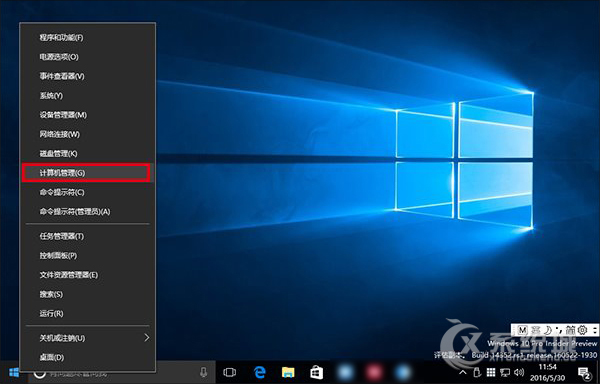
2、在左边找到系统工具→本地用户和组→用户,如下图——
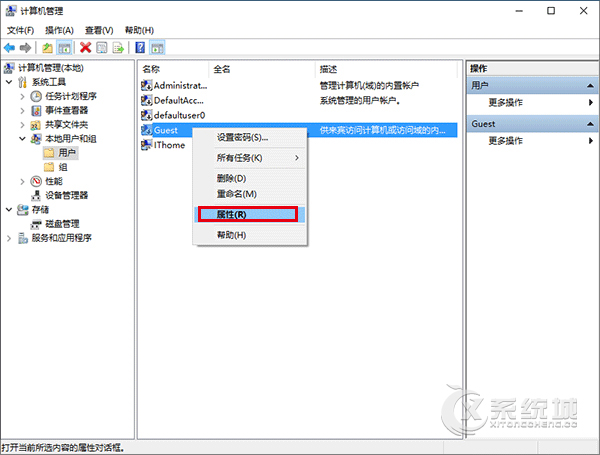
3、找到Guest账户,进入属性设置,如下图——
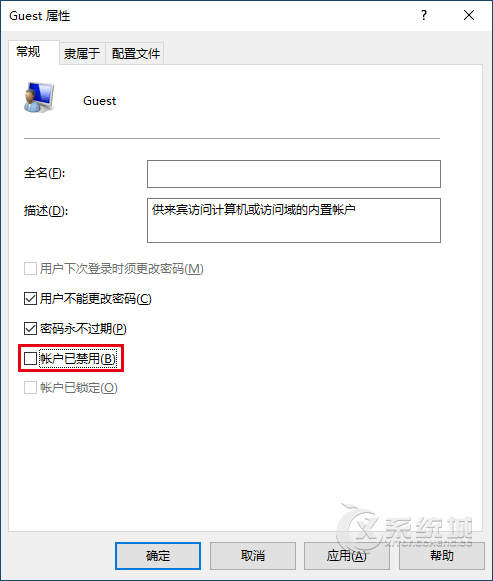
4、取消勾选“账户已禁用”;
5、点击开始菜单→账户头像,发现确实有来宾账户,如下图——
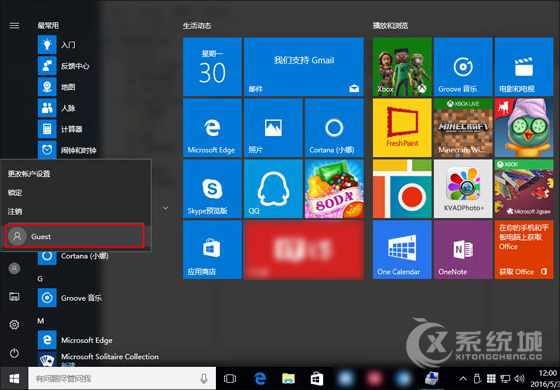
6、点击切换,却在登录界面没有选项,如下图——
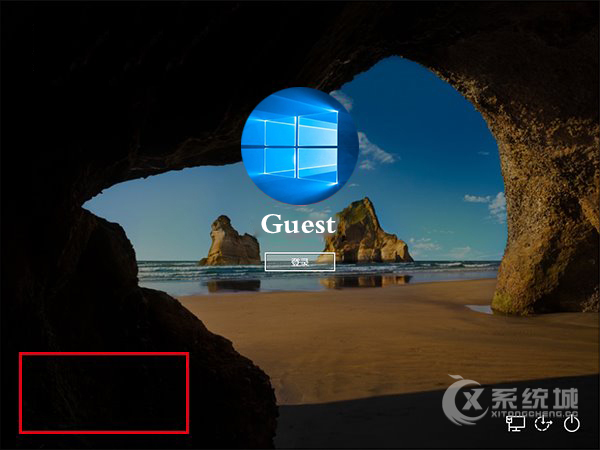

微软推出的Windows系统基本是要收费的,用户需要通过激活才能正常使用。Win8系统下,有用户查看了计算机属性,提示你的windows许可证即将过期,你需要从电脑设置中激活windows。

我们可以手动操作让软件可以开机自启动,只要找到启动项文件夹将快捷方式复制进去便可以了。阅读下文了解Win10系统设置某软件为开机启动的方法。

酷狗音乐音乐拥有海量的音乐资源,受到了很多网友的喜欢。当然,一些朋友在使用酷狗音乐的时候,也是会碰到各种各样的问题。当碰到解决不了问题的时候,我们可以联系酷狗音乐

Win10怎么合并磁盘分区?在首次安装系统时我们需要对硬盘进行分区,但是在系统正常使用时也是可以对硬盘进行合并等操作的,下面就教大家Win10怎么合并磁盘分区。